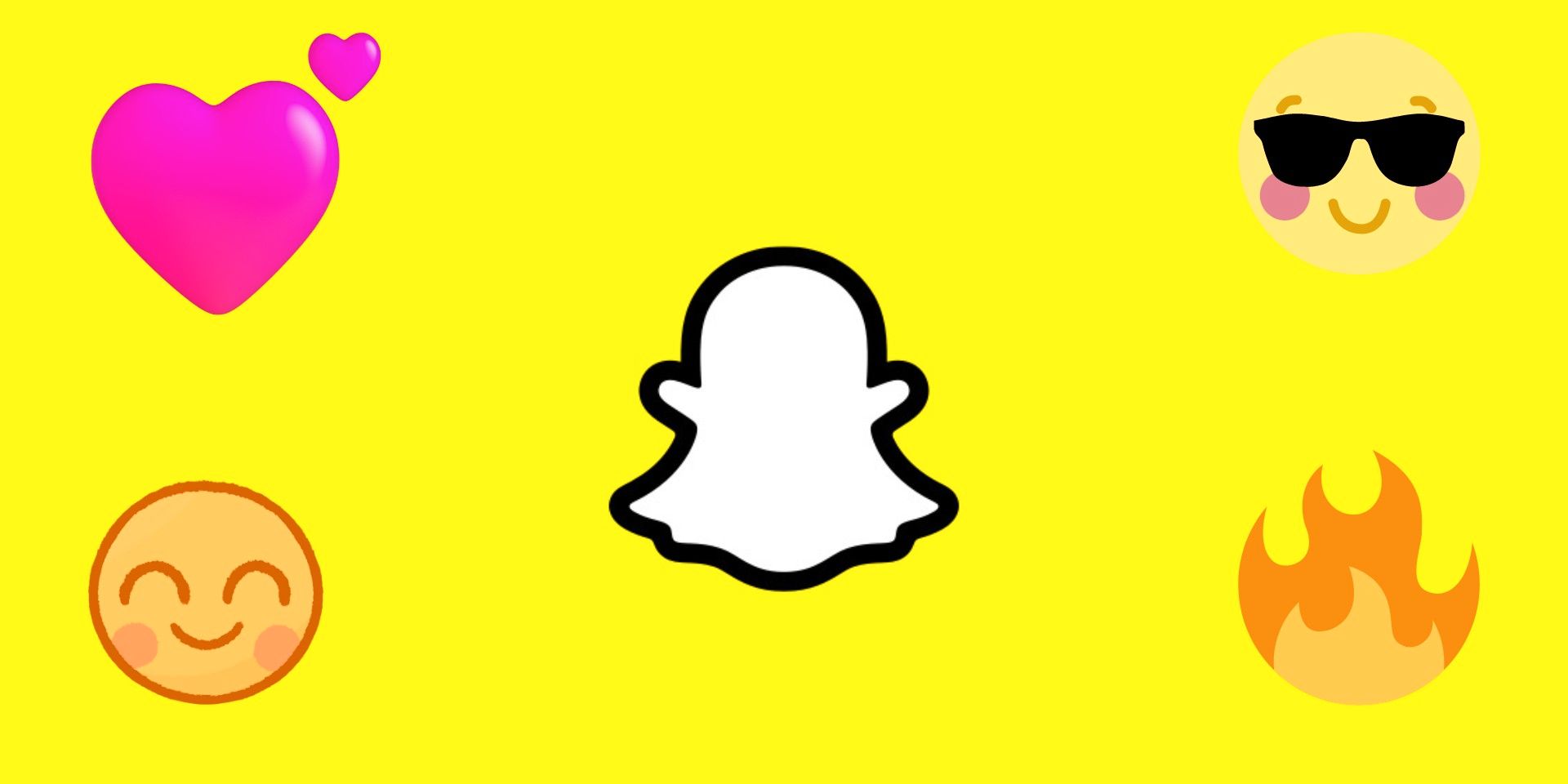Snapchat viene con un conjunto predeterminado de emojis para simbolizar diferentes niveles de amistad en la aplicación. Los usuarios tienen la opción de elegir otros nuevos.
Snapchat, desde que se creó por primera vez, ha sido bendecida con una amplia audiencia y sigue siendo una de las plataformas de redes sociales más utilizadas hasta la fecha. Una de las principales razones de su popularidad es la cantidad de cosas divertidas que la gente puede hacer en la aplicación. Los usuarios pueden personalizar muchos aspectos de Snapchat según su personalidad, incluido el uso de emojis.
Los emojis se consideran una forma de moneda social en Snapchat. Es una forma para que cualquier persona que use el servicio realice un seguimiento de las muchas conexiones que ha realizado en la aplicación de mensajería. Cada símbolo junto al nombre de usuario de una persona significa algo cuando aparece y puede cambiar periódicamente. Estos emoticonos también se pueden modificar según las preferencias del usuario.
Cada usuario de Snapchat puede tener hasta ocho mejores amigos u otras personas con las que chatea y envía instantáneas al máximo en el servicio de mensajería. Estos ocho amigos aparecen en varias partes de la aplicación y obtienen la ventaja de tener sus nombres de usuario adornados con un personaje único llamado emoji de amigo. Los emojis de amigos son símbolos que indican el nivel de comunicación compartido con un contacto en particular y, de manera predeterminada, Snapchat tiene nueve emojis de amigos ya definidos. Por ejemplo, cada ‘BF’ o mejor amigo se puede marcar con una cara sonriente, y un corazón amarillo significa que dos personas son ‘Besties’ o la persona principal de cada uno a la que le han enviado la mayor cantidad de instantáneas. Un emoticón de pastel significa el cumpleaños de un usuario de Snapchat. Un corazón rojo significa que dos personas tienen el estado de ‘BFF’ y han sido el contacto número uno de la otra durante dos semanas seguidas, y dos corazones rojos significan que han sido las ‘Super BFF’ de la otra durante dos meses seguidos.
Por qué cambiar emojis en Snapchat y cómo hacerlo
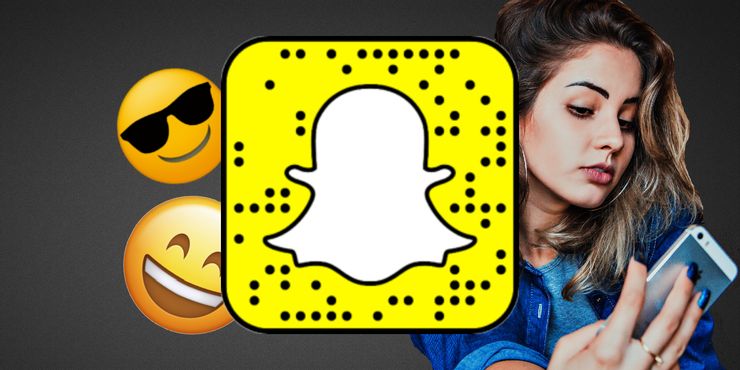
Aunque los emojis de amigos predeterminados de Snapchat ya son universalmente conocidos por aquellos que usan la aplicación con frecuencia, hay una opción disponible para personalizar la lista para que aparezcan diferentes símbolos para marcar todos los hitos de Snapchat con amigos. Por ejemplo, un usuario puede usar un ícono de pizza en lugar de un emoji de pastel para un celebrante de cumpleaños. Del mismo modo, Besties puede tener el emoticón de sirena junto a sus nombres en lugar del corazón amarillo. Usar emojis de amigos personalizados es una excelente manera de personalizar la experiencia de Snapchat de un usuario. Los usuarios pueden asociar símbolos más significativos a sus contactos más preciados en la aplicación y no se limitan solo a corazones y caritas sonrientes.
Para cambiar los emojis de amigos en Snapchat, inicie la aplicación y toque el ícono Perfil en la parte superior de la pantalla. Presiona ‘Configuración’ (icono de engranaje). Si usa un dispositivo Android, desplácese hacia abajo en el menú Configuración, toque ‘Personalizar emojis’ y revise las categorías de emoticonos que deben editarse. En un dispositivo iOS, desplácese hacia abajo y toque ‘Administrar’ en ‘Servicios adicionales’, luego presione ‘Emojis de amigos’ para acceder a la lista de íconos predeterminados y toque los que deben personalizarse. Los usuarios de iPhone también pueden modificar el tono de piel de los emojis que usan en la aplicación eligiendo ‘Tono de piel de emoji’ en la página ‘Administrar’ y eligiendo el que coincida con el suyo en la vida real.
Es importante tener en cuenta que los emojis de Snapchat personalizados solo aparecen modificados en la cuenta de Snapchat del usuario y pueden aparecer de manera diferente en los dispositivos de otras personas. Además, no todos los emojis están disponibles para usar. Para volver al original Snapchat emojis de amigos, siga el mismo proceso y toque ‘Restablecer valores predeterminados’ en la parte inferior de la página de la lista de emojis de amigos.
Fuente: Snapchat 1, 2, 3